Unifi Protect avec un RPI
La solution Unifi Protect fonctionne bien mieux que l’ancienne version Unifi Video. Sauf qu’un client vous demandera toujours ce qui n’existe pas… Si on peut très facilement visionner ses cameras sur un navigateur (astuces inside : 1 - 2) ou un application mobile, mais rien n’est prévu sur un TV isolé, sauf à connecter un PC. Et un PC n’est pas franchement ce qui sera le plus fiable sur la durée. Je suis donc allé chercher du coté de chez Raspberry, le nano ordinateur à tout faire et on y trouve un petit projet simplement nommé DisplayCameras.
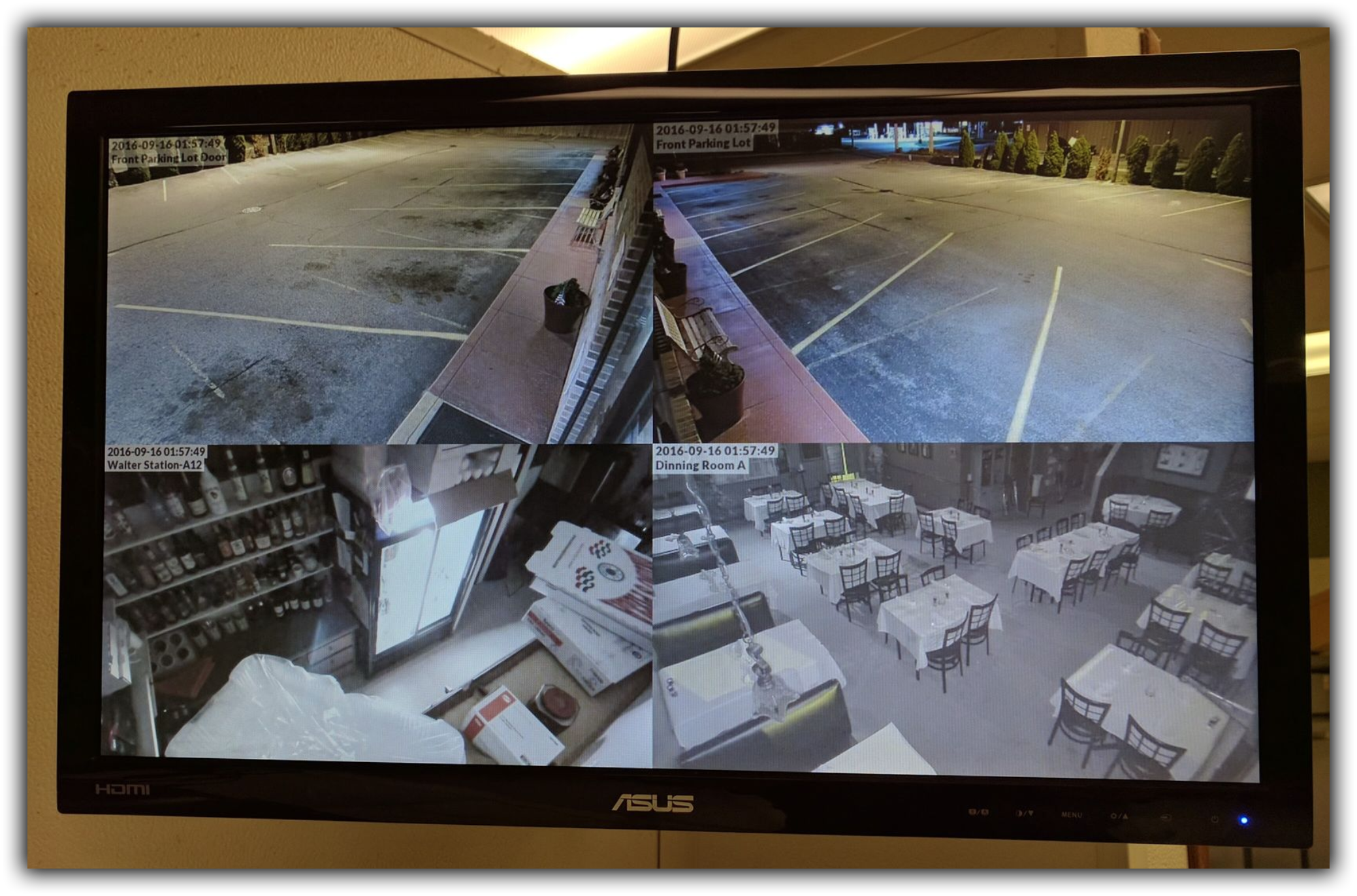
L’installation devait être simple mais m’a tout de même un peu cassé la tête, en fait simplement parce que j’ai pris une image Raspbian trop récente pour que tout se déroule normalement, donc voici :
- On télécharge une image Raspbian, la Buster lite fera très bien l’affaire (Ou simplement une Stretch ici qui sera compatible avec le script). Avec Etcher (ou autre chose) on prépare la carte µSD
- Une fois terminé, on insère la carte dans le RPI et on y connecte un clavier et le réseau
- Une fois qu’il a démarré on lance
sudo raspi-configet on configure ces options :
(3) Boot Options > Wait For Network at Boot
(4) Localisation Options > Change Timezone > (tant qu’à y être aussi votre langue et clavier…)
(5) Interfacing Options > SSH > Yes
(7) Advanced Options > Expand File System
(7) Advanced Options > Memory Split > 256
- On en profite pour faire une petite mise à jour
sudo apt-get update && sudo apt-get upgrade -y && sudo reboot - A ce stade je recommande de passer l’IP en statique avec
sudo nano /etc/dhcpcd.conf(on enlève les # et on complete). Mais avant allez repérer le nom de votre interface avec unip acareth0ça devait trop simple… Et ensuite on redémarre avec unsudo reboot.
# Example static IP configuration:interface enxb827eb1aa100static ip_address=192.168.210.35/24#static ip6_address=fd51:42f8:caae:d92e::ff/64static routers=192.168.210.1static domain_name_servers=192.168.210.12 8.8.8.8
- A partir de là on oublie le clavier du RPI et on passe en SSH, avec Teminus par exemple. C’est plus pratique pour la copié / collé. On se connecte avec le username / password par defaut si on ne l’a pas changé plus haut (ce serait bien de le faire…) :
Username =pi/ Password =raspberry
- Une fois connecté on va télécharger le code qui nous intéresse, le décompresser et enfin l’installer...
wget https://github.com/Anonymousdog/displaycameras/archive/0.8.3.3.zipunzip 0.8.3.3.zipcd displaycameras-0.8.3.3chmod +x install.shsudo ./install.sh
Sauf que comme le script d’installation n’est pas fait pour l'ultime version de Rasbian, il en oublie l'essentiel. Il va falloir ruser un peu :
sudo apt-get updatesudo apt-get install omxplayer
Maintenant on va configurer le flux de nos caméras avec sudo nano /etc/displaycameras/layout.conf. Ce fichier contient également tous les réglages possibles de positionnement, mais par défaut il est configuré pour 4 caméras sur un écran HD. La principale partie qui nous intéresse est celle-ci :
camera_feeds=( \"rtsp://192.168.1.2:7447/i6m4f1act8nwtp4bg0veqw4u_1" \"rtsp://192.168.1.2:7447/ifkjakg27dboh5ho6ull349u_1" \"rtsp://192.168.1.2:7447/n7jt8fimlqvm6o0a0nwjdal6_1" \"rtsp://192.168.1.2:7447/9lqpgwvrusvk8u0br7n3t2ki_1" \
CameraDisplay ne s’appuie pas sur Unifi Protect mais sur les flux RTSP qui sont configurables en option dans Unifi Protect au niveau des réglages de chaque caméras et ce en différentes résolutions. J’ai fait mes tests sur un RPI2, je me suis donc abstenu de passer en full HD, mais c’est jouable sur un RPI3. Dans les liens ci dessous vous trouverez d’autres réglages, tel que la rotation d’images si on dispose de plus de 4 caméras par exemple…
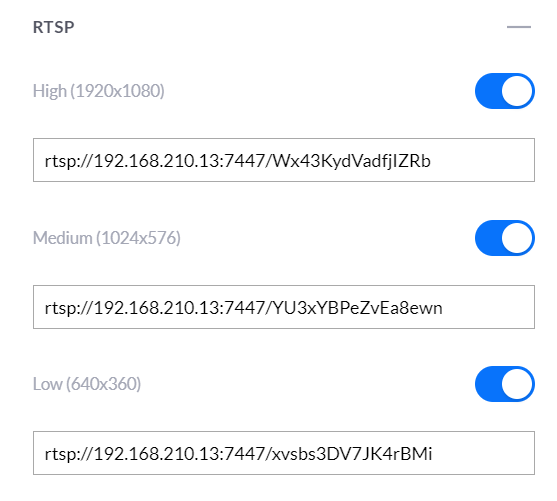
A ce stade on est pressé de voir le résultat, alors on lance sudo systemctl restart displaycameras.service. On peut aller brancher le RPI au dos de la TV sans clavier, il redémarrera tout seul avec la bonne config. Voilà !
EDIT
Il y a des choses qui se préparent chez Unifi...
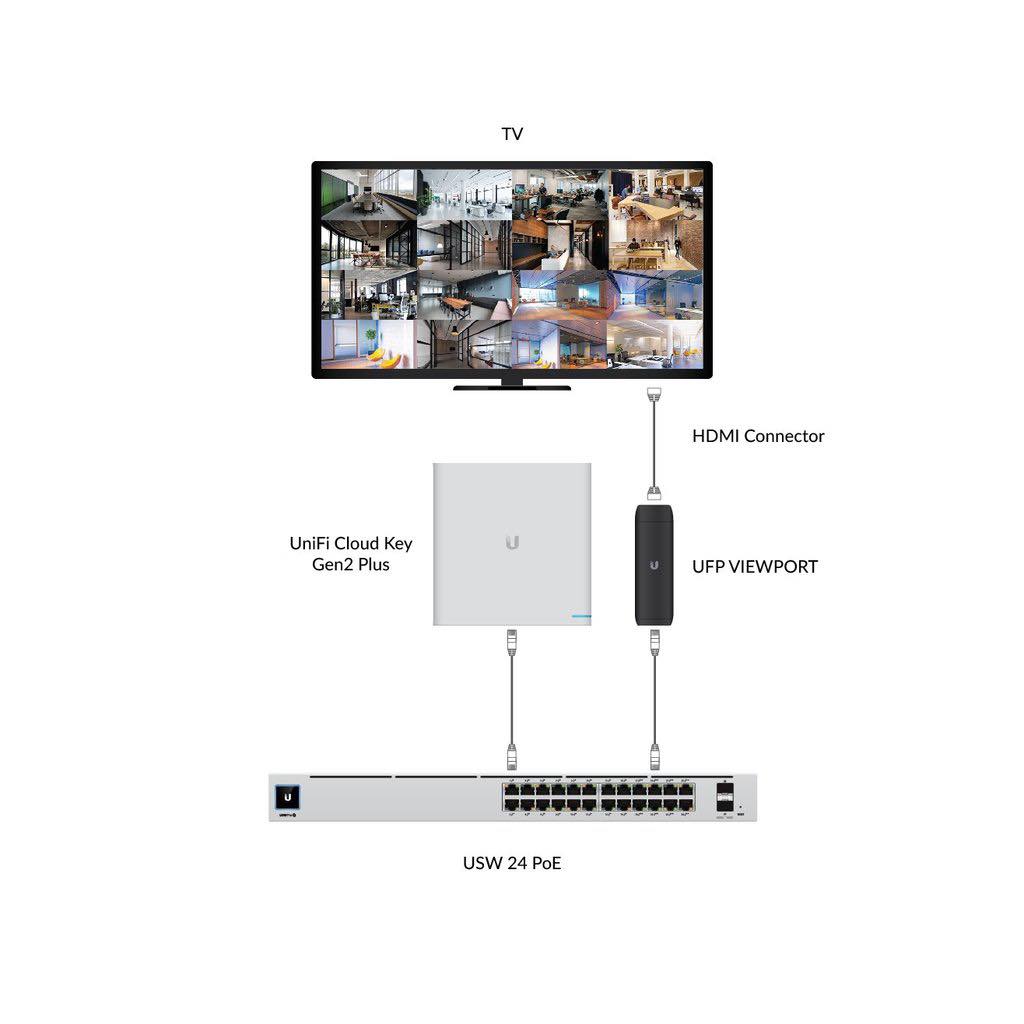
Sources
- https://selfhostedhome.com/raspberry-pi-video-surveillance-monitor/
- https://github.com/Anonymousdog/displaycameras
- https://tutorials.technology/tutorials/Tutorial--Raspberry-Pi-3-RTSP-Stream-Viewer.html
- https://community.ui.com/questions/Tutorial-Raspberry-Pi-3-RTSP-Stream-Viewer/cc54f892-b8d6-46c5-81f3-ee58b9284889?page=1
- https://community.ui.com/questions/NUC-ODROID-H2-TinkerBoard-RTSP-Multi-monitor-viewer/dda27a47-f502-48f5-956b-cb6dc15fbbc4
- https://www.bitpi.co/2015/03/18/raspberry-pi-surveillance-monitor/
- https://community.ui.com/stories/My-First-Unifi-Video-Setup-with-Raspberry-Pi-Monitor/c00fd0a1-1b62-4a9c-bdeb-97a83ab1ef01?page=1



